一点一点地学习电脑成海
难者不会,会者不难;19年技术经验,每天更新
环境太吵了,静静地停下来,问问你真正想要什么。
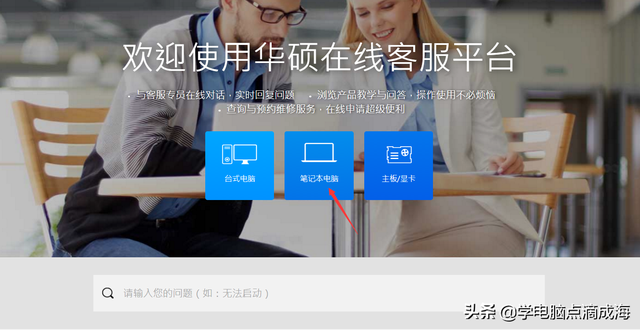
进入华硕官网查找自己笔记本的型号_1
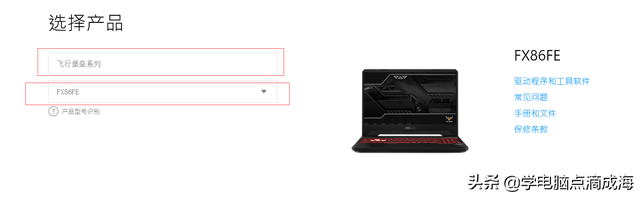
进入华硕官网查找自己笔记本的型号_2
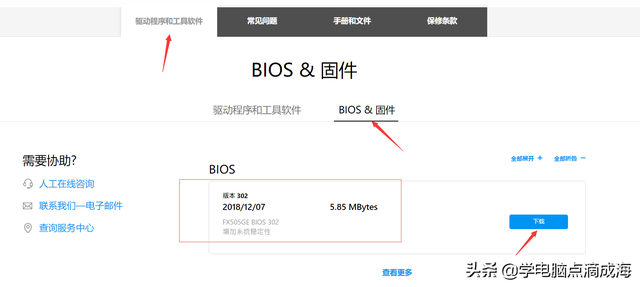
进入华硕官网查找自己笔记本的型号_3
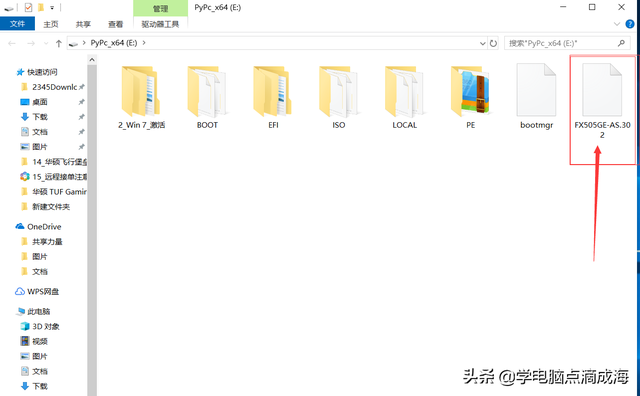
把下载好的BIOS将固件复制到U盘中_4
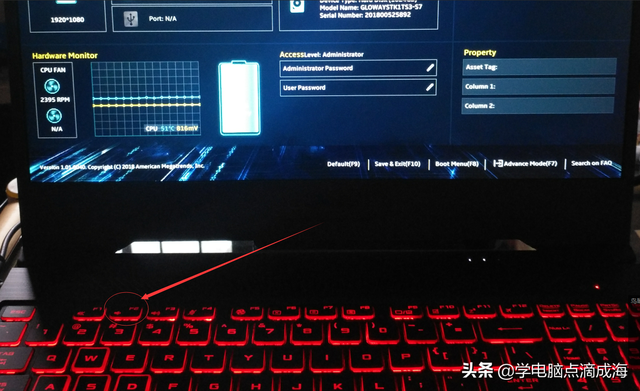
重启按下重启计算机F2直到进入BIOS界面_5
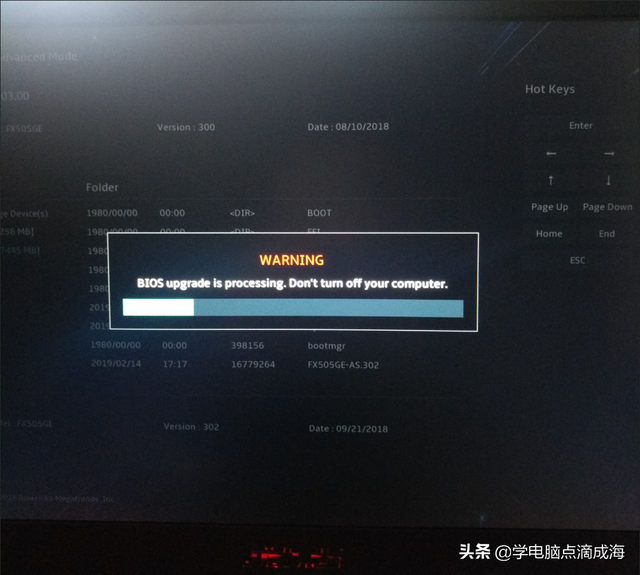
进入BIOS界面后按F进入高级设置界面_6

如图所示,进入安装固件界面_7
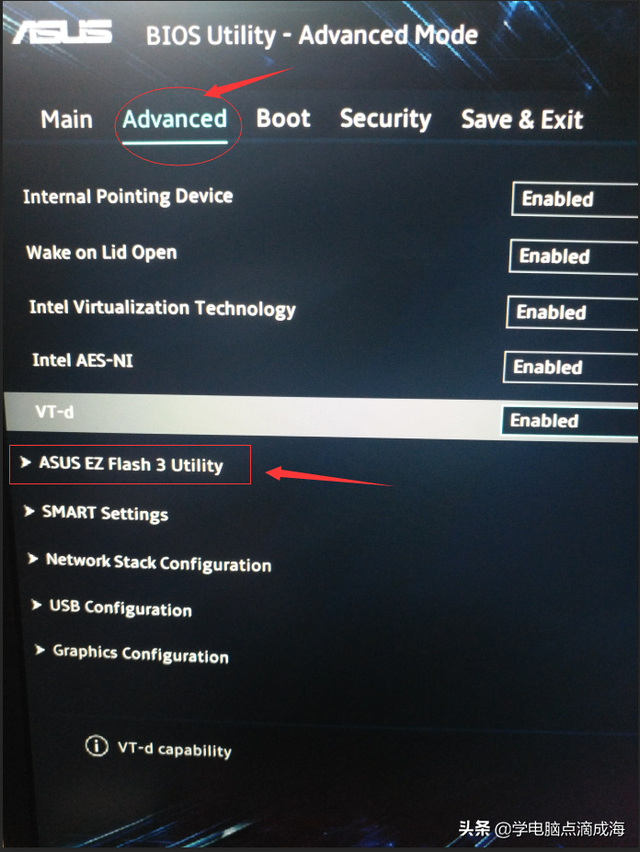
如图所示,进入安装固件界面_8
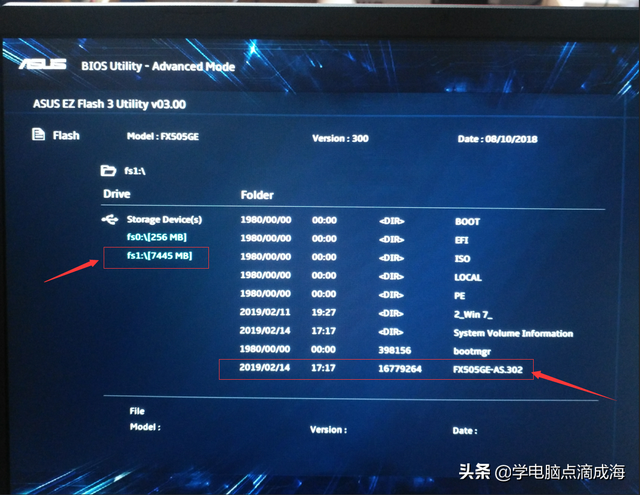
如图所示,进入安装固件界面_9
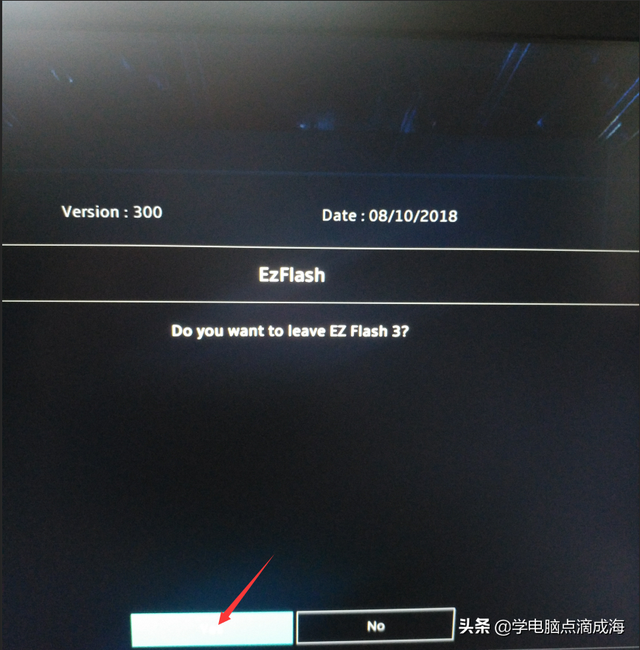
如图所示,进入安装固件界面_10
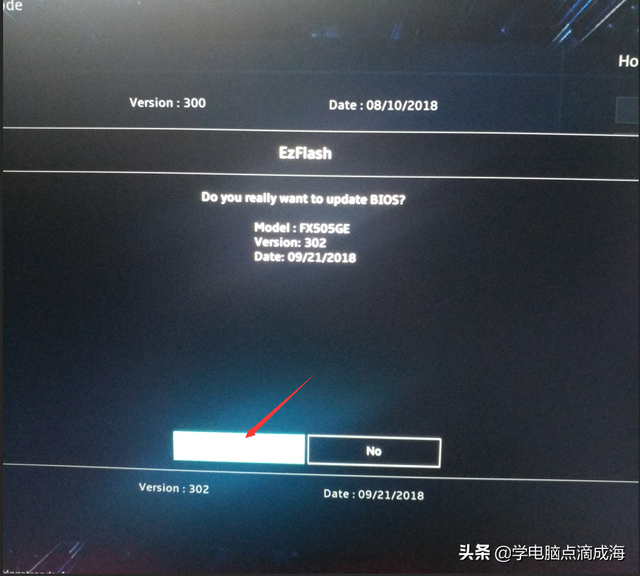
成功安装中完装完成自动重启电脑进入系统(注:安装中不要动电脑,中途停电或中途中断)_11
总结:刷机有风险,入行要谨慎